Zrcadlení obrazovky Huawei? 3 věci, které musíte vědět
Zrcadlení obrazovky Huawei vám umožní sdílet vaše prezentace, videa, obrázky a hudbu na velké obrazovce. Pokud nejste spokojeni s displejem svého smartphonu, můžete tuto funkci využít ke streamování na TV nebo PC. Společnost Huawei ve svých nejnovějších verzích poskytla funkce zrcadlení obrazovky a snadno se používá. Vestavěná funkce v Huawei se nazývá „Mirrorshare“, ale v některých zařízeních můžete také zvolit možnost bezdrátového zobrazení.
Část 1. Co je MirrorShare Huawei?
Zrcadlení obrazovky Huawei není obtížný úkol. Huawei pomáhá svým uživatelům tím nejlepším způsobem. Proto zavedli vestavěnou funkci Mirror share, která může snadno pomoci při zrcadlení obrazovky vašeho smartphonu do TV nebo PC. Funkce zrcadlení obrazovky je téměř stejná v každém zařízení. Obrazovku svého mobilního telefonu můžete zobrazit na počítači nebo televizoru a sledovat videa, obrázky a sdílet soubory. Mirrorshare je stejný jako Miracast a funguje podobně jako aplikace „Multi-Screen Mirroring“, která podporuje některé další modely Huawei.
Chcete-li si užít velkou obrazovku, postupujte podle následujícího jednoduchého průvodce.
1. Ujistěte se, že váš telefon a televizor jsou připojeny ke stejné síti Wi-Fi.
2. Přejeďte prstem dolů a klepněte na možnost Mirror share.
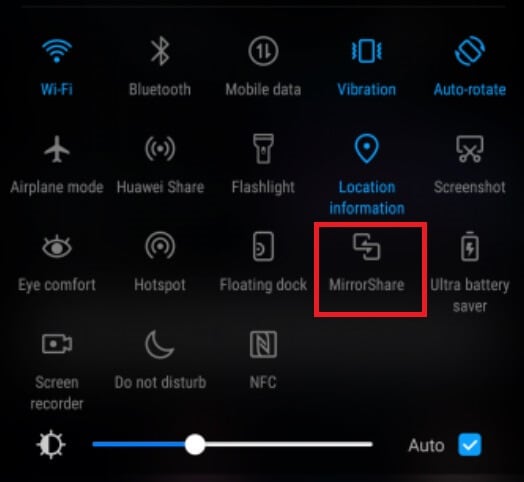
3. Můžete také přejít do Nastavení a vybrat pokročilá nastavení.
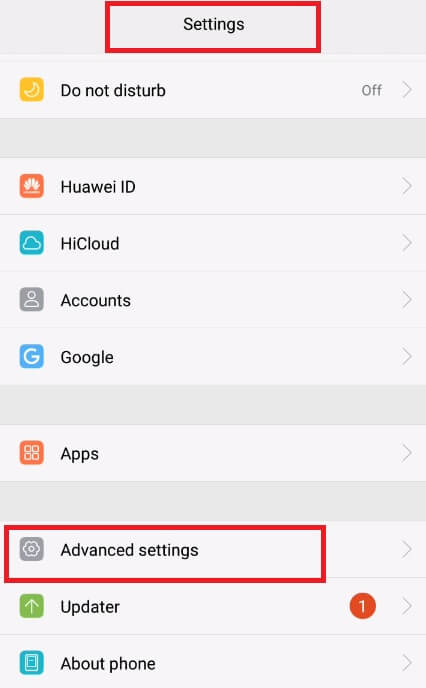
4. Klepněte na „MirrorShare“.
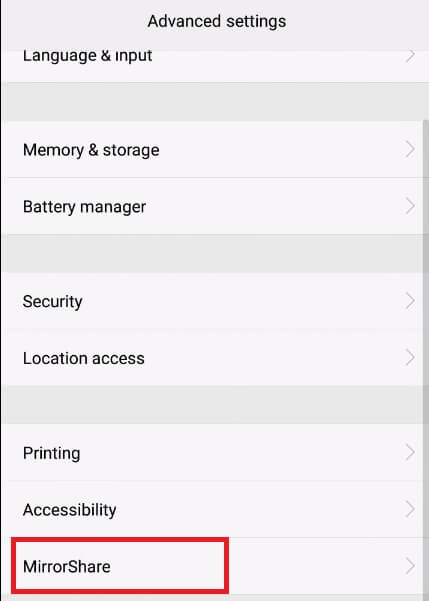
5. Ze seznamu prohledaných dostupných zařízení vyberte název svého televizoru.
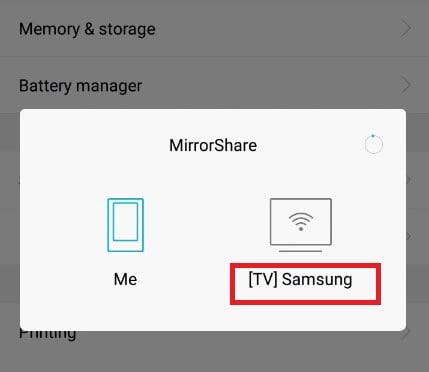
6. Na televizoru přejděte do nastavení sítě.
7. Vyberte možnost Sdílení obrazovky.
8. Váš telefon a TV jsou nyní propojeny. Můžete snadno sdílet své soubory a užívat si zážitek z velké obrazovky.
Pokud chcete zastavit zrcadlení, klepněte na „Odpojit“ a vaše zařízení již nebudou připojena.
Část 2. Jak screen Mirroring Huawei to TV?
Zrcadlení obrazovky Huawei vám může pomoci streamovat videa na televizní obrazovce. Pomocí funkce MirrorShare společnosti Huawei můžete snadno připojit svůj telefon k libovolnému televizoru. Není potřeba aplikace třetí strany. Vestavěná funkce Screen Share v TV také pomáhá při zrcadlení obrazovky vašeho Huawei setu. Stačí stisknout domovské tlačítko na dálkovém ovládání a vybrat možnost ScreenShare. Na mobilu přejeďte dolů a klepněte na bezdrátovou projekci a poté vyberte název svého televizoru. Tímto způsobem bude vaše obrazovka sdílena s televizorem. Protože jsou vaše zařízení nyní připojena, můžete snadno sledovat svá videa nebo dokonce procházet internet na velké obrazovce.
Část 3. Zrcadlení nebo ovládání telefonu Huawei z počítače pomocí MirrorGo
Huawei patří mezi přední značky, které na svých telefonech podporují OS Android. Zařízení se navíc snadno ovládají. Kromě toho můžete povolit zrcadlení obrazovky na smartphonech Huawei pomocí služeb, jako je např Wondershare MirrorGo bez jakýchkoliv potíží.
Aplikace poskytuje intuitivní rozhraní pro připojení zařízení Android nebo iOS a správu jeho obsahu pomocí obrazovky počítače. Navíc je to mnohem bezpečnější alternativa k trhaným nebo pomalým emulátorům.

Wondershare MirrorGo
Zrcadlete své zařízení Android do počítače!
- Aplikace poskytuje prostředky pro sdílení souborů mezi počítačem a zařízením Huawei.
- Kromě zrcadlení obrazovky Huawei můžete ovládat aplikace a dokonce pořizovat snímky obrazovky z počítače.
- Prohlédněte si více oznámení současně, aniž byste museli zvedat telefon.
- Nahrávání obrazovky je užitečná funkce, kterou poskytuje MirrorGo pro streamery.
Kroky pro zrcadlení sdílení telefonu Huawei na PC s Wondershare MirrorGo jsou uvedeny níže:
Krok 1: Připojte telefon Huawei k počítači
Pomocí kabelu USB připojte telefon Huawei Android k počítači. Aplikace automaticky rozpozná zařízení. Ujistěte se však, že máte povolenou možnost Přenos souborů v Nastavení USB. V opačném případě nebudete moci sdílet žádný obsah z jedné platformy na druhou.

Krok 2: Vstupte do režimu vývojáře
Existují určité možnosti, které budete muset povolit, abyste mohli plně ovládat zařízení Huawei pomocí MirrorGo. Přejděte do nabídky Nastavení a otevřete O telefonu. Zde bude k dispozici možnost Developer Mode; stačí na něj 7krát klepnout.
Další věc, kterou budete muset udělat, je zapnout ladění USB. Zůstaňte v nabídce Nastavení a vyhledejte kartu Další nastavení. Najděte možnost ladění USB a zapněte ji.

Krok 3: Spusťte Screen Mirroring Huawei z PC
Přístup k MirrorGo z počítače. V rozhraní aplikace uvidíte obsah svého zařízení Huawei. Odtud můžete zahájit proces zrcadlení!

závěr
Zrcadlení obrazovky Huawei do TV nebo PC je stejně snadné jako odesílání obrazovky iPhonu do jakéhokoli televizoru nebo PC. Pokud jste spokojeni s displejem svého telefonu, můžete využít vestavěnou funkci Mirror share od Huawei ke streamování videí, hudby a obrázků na TV nebo PC. Aplikace třetí strany, jako je MirrorGo Android recorder, také usnadňuje zrcadlení vašeho smartphonu do PC. Huawei svým uživatelům do značné míry usnadňuje. Výše uvedené funkce můžete použít k odeslání obrazovky telefonu do televizoru nebo počítače.
poslední články